Công cụ Paste Special trong Microsoft Excel thường bị đánh giá thấp, với nhiều người dùng chỉ biết đến chức năng dán giá trị cơ bản. Tuy nhiên, khả năng của nó vượt xa những gì bạn tưởng! Cho dù bạn là người mới tiếp cận hay đã là một chuyên gia Excel dày dặn, những thủ thuật dưới đây sẽ giúp bạn tiết kiệm đáng kể thời gian và nâng cao hiệu suất làm việc.
Phím tắt cho Paste Special trong Microsoft Excel 365 (phiên bản được sử dụng trong bài viết này) và Microsoft Excel 2024 trở đi là Ctrl + Alt + V. Trong các phiên bản cũ hơn, phím tắt là Ctrl + Shift + V.
1. Tăng Hoặc Giảm Nhiều Giá Trị Cùng Một Lúc
Bạn có thể sử dụng Paste Special để thực hiện thay đổi hàng loạt cho các giá trị trong bảng tính Excel của mình.
Ví dụ, giả sử bạn đã sử dụng hàm XLOOKUP để trả về điểm chữ cái của học sinh dựa trên các ngưỡng trong bảng tra cứu.
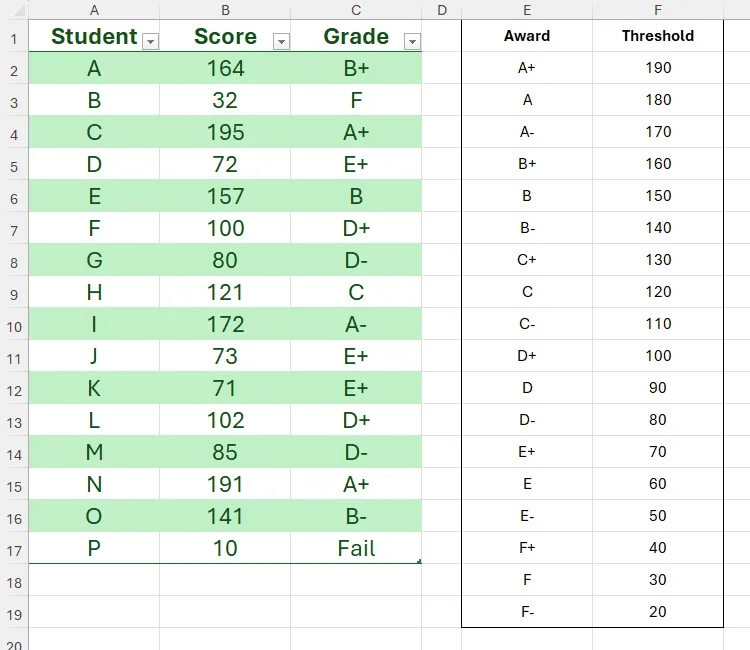 Danh sách sinh viên, điểm số, và điểm chữ cái trong Microsoft Excel, cùng với bảng tra cứu cho hàm XLOOKUP.
Danh sách sinh viên, điểm số, và điểm chữ cái trong Microsoft Excel, cùng với bảng tra cứu cho hàm XLOOKUP.
Tuy nhiên, sau đó bạn nhận ra rằng các ngưỡng điểm quá khắt khe, vì vậy bạn muốn giảm tất cả các ngưỡng này đi ba điểm.
Thay vì thực hiện thủ công hoặc dùng các công thức phức tạp rồi thay thế, bạn có thể sử dụng Paste Special để làm điều này nhanh chóng hơn.
Đầu tiên, trong một ô trống, hãy nhập số 3 (vì đây là giá trị bạn muốn giảm). Sau đó, nhấn Ctrl + C để sao chép ô đó.
Tiếp theo, khi ô chứa giá trị “3” vẫn đang được sao chép, hãy chọn tất cả các ô chứa giá trị bạn muốn tăng hoặc giảm. Sau đó, nhấn Ctrl + Alt + V để mở hộp thoại Paste Special.
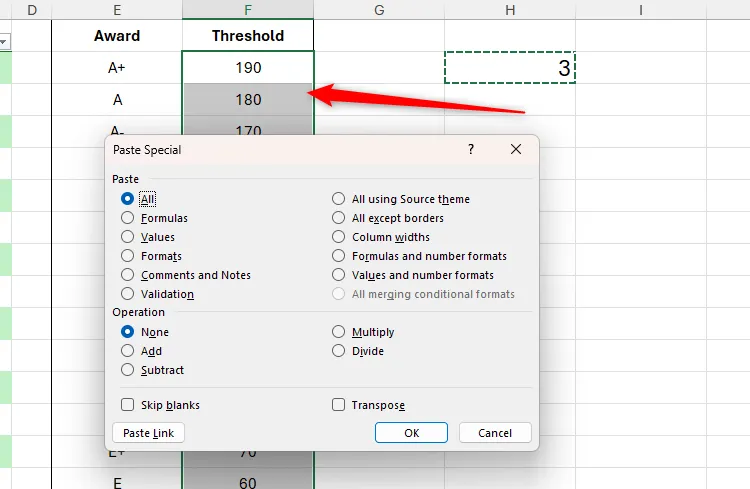 Cột Ngưỡng (Threshold) trong Excel được chọn, và hộp thoại Paste Special đang mở.
Cột Ngưỡng (Threshold) trong Excel được chọn, và hộp thoại Paste Special đang mở.
Hộp thoại này sẽ hiển thị các tùy chọn khác nhau tùy thuộc vào nội dung bạn đã sao chép và vùng bạn đã chọn.
Bây giờ, hãy nhấn các phím tương ứng với các ký tự được gạch chân trong các thao tác bạn muốn thực hiện. Trong trường hợp này, bạn muốn thực hiện phép trừ (Subtract), vì vậy hãy nhấn S. Bạn cũng chỉ muốn sao chép giá trị (không phải định dạng), vì vậy hãy nhấn V (Values).
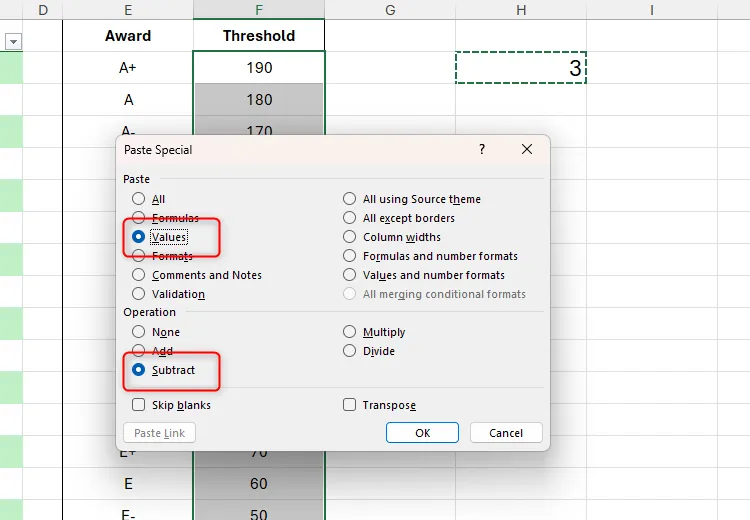 Các tùy chọn Giá trị (Values) và Trừ (Subtract) được chọn trong hộp thoại Paste Special của Excel.
Các tùy chọn Giá trị (Values) và Trừ (Subtract) được chọn trong hộp thoại Paste Special của Excel.
Cuối cùng, khi bạn nhấn Enter, bạn sẽ thấy tất cả các ngưỡng giảm đi 3 điểm, và các ô vẫn giữ nguyên định dạng ban đầu của chúng, bao gồm đường viền và kích thước phông chữ nhỏ hơn.
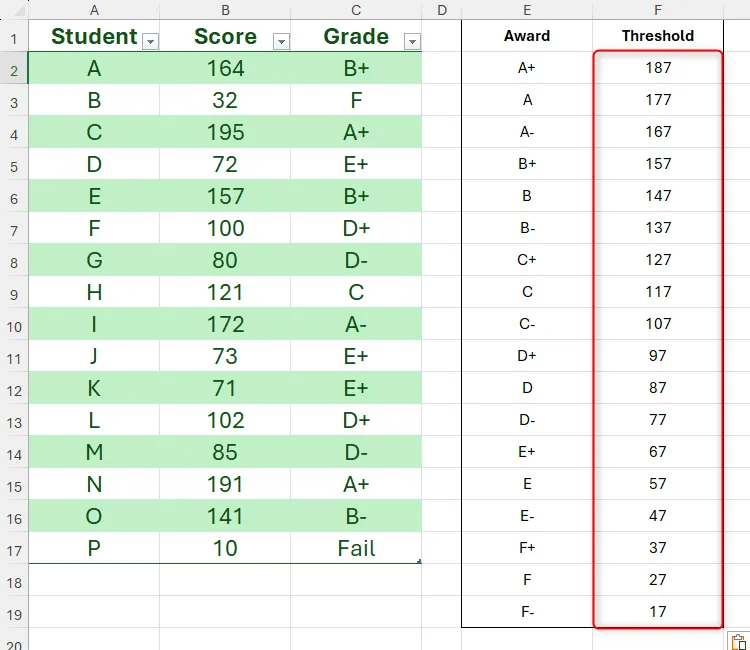 Các ngưỡng trong bảng tra cứu XLOOKUP được giảm đi ba điểm.
Các ngưỡng trong bảng tra cứu XLOOKUP được giảm đi ba điểm.
Hãy nhớ xóa ô chứa giá trị ảnh hưởng sau khi bạn hoàn tất thao tác!
2. Chuyển Số Nguyên Sang Định Dạng Phần Trăm
Nếu bạn đã từng cố gắng chuyển một số nguyên thành phần trăm, bạn sẽ biết Excel không làm điều đó dễ dàng.
Ví dụ, hãy tưởng tượng bạn được gửi một bảng tính và muốn chuyển các giá trị trong cột B thành phần trăm.
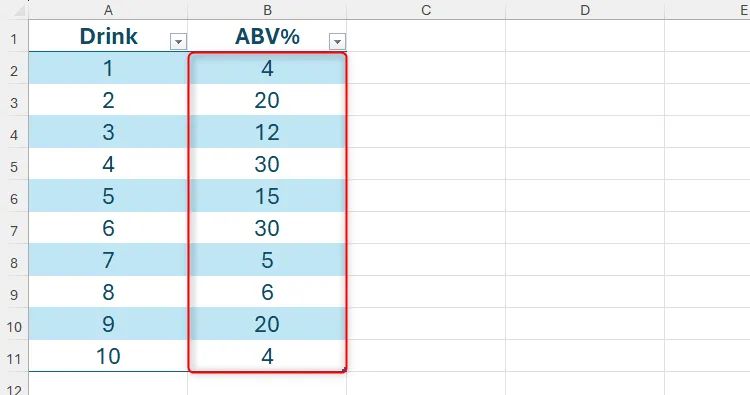 Danh sách các loại đồ uống và nồng độ cồn (ABV) của chúng trong Microsoft Excel.
Danh sách các loại đồ uống và nồng độ cồn (ABV) của chúng trong Microsoft Excel.
Tuy nhiên, nếu bạn chọn các ô liên quan và nhấp vào biểu tượng “Percentage” (%) trong nhóm Number của tab Home trên thanh Ribbon, vì các giá trị là số nguyên, chúng sẽ chuyển đổi thành các giá trị phần trăm lớn hơn nhiều so với mong đợi. Ví dụ, số 5 sẽ thành 500%, không phải 5%.
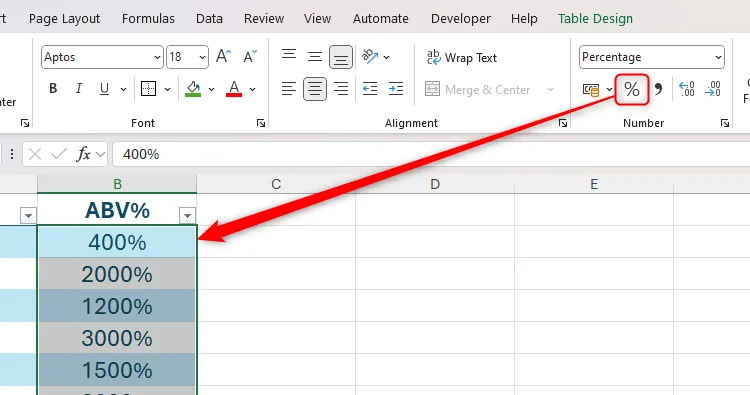 Một bảng tính Excel chứa các số nguyên được chuyển đổi thành phần trăm, hiển thị kết quả không mong muốn.
Một bảng tính Excel chứa các số nguyên được chuyển đổi thành phần trăm, hiển thị kết quả không mong muốn.
Thay vào đó, với các số nguyên vẫn ở định dạng ban đầu, hãy nhập 1% vào một ô trống và nhấn Ctrl + C để sao chép nó.
Bây giờ, chọn các ô chứa giá trị bạn muốn chuyển đổi từ số nguyên sang phần trăm, và nhấn Ctrl + Alt + V. Sau đó, nhấn M để kích hoạt tùy chọn nhân (Multiply).
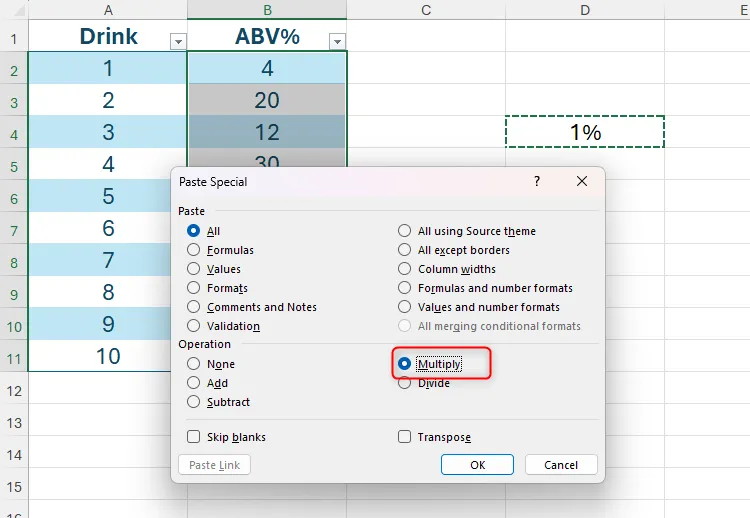 Tùy chọn Nhân (Multiply) được chọn trong hộp thoại Paste Special của Excel.
Tùy chọn Nhân (Multiply) được chọn trong hộp thoại Paste Special của Excel.
Nếu ô chứa giá trị ảnh hưởng được định dạng khác với các ô bạn muốn tác động, hãy nhớ nhấn thêm V để chỉ sao chép giá trị mà thôi.
Cuối cùng, nhấn Enter, và tất cả các số nguyên sẽ được chuyển đổi thành phần trăm như mong muốn. Bạn cũng có thể xóa ô chứa giá trị ảnh hưởng, vì nó không còn liên kết với các giá trị trong cột B.
 Một bảng tính Excel chứa mười loại đồ uống và nồng độ cồn (ABV) của chúng được định dạng chính xác dưới dạng phần trăm.
Một bảng tính Excel chứa mười loại đồ uống và nồng độ cồn (ABV) của chúng được định dạng chính xác dưới dạng phần trăm.
3. Sao Chép Bình Luận và Ghi Chú
Với Paste Special trong Microsoft Excel, bạn không chỉ có thể sao chép nội dung hoặc định dạng của một ô. Thật vậy, bạn còn có thể sao chép bình luận (comment) hoặc ghi chú (note) của một ô sang các ô khác.
Ví dụ, trong bảng tính này, bạn đã thêm một ghi chú vào một ô để chỉ ra rằng một nhiệm vụ cần được chú ý thêm.
Sau đó, bạn nhận ra rằng các nhiệm vụ khác cũng cần có cùng ghi chú đó. Mặc dù bạn có thể sao chép văn bản trong ghi chú và dán thủ công, nhưng sử dụng Paste Special là một cách nhanh hơn nhiều. Bạn cũng có thể dùng Ctrl + C và Ctrl + V để sao chép toàn bộ ô bao gồm bình luận/ghi chú, nhưng phương pháp này có thể gây ra vấn đề nếu các ô có định dạng khác nhau.
Đầu tiên, chọn và sao chép ô chứa ghi chú, sau đó chọn ô hoặc các ô mà bạn muốn ghi chú được sao chép đến.
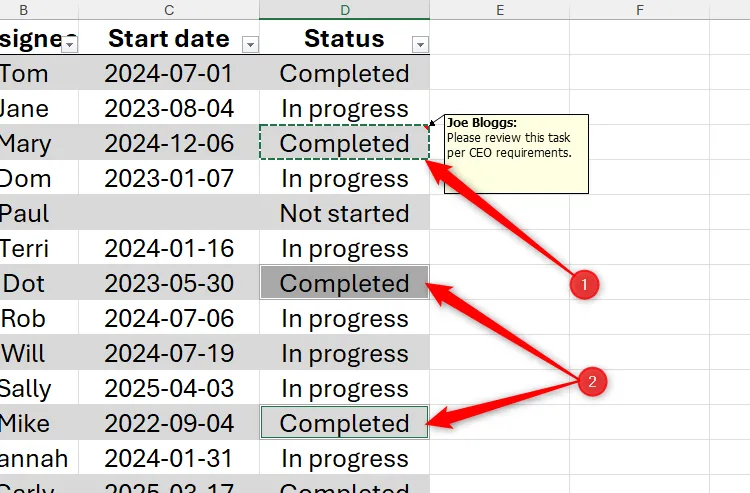 Một ô trong Excel chứa ghi chú được sao chép, và hai ô khác được chọn làm đích dán.
Một ô trong Excel chứa ghi chú được sao chép, và hai ô khác được chọn làm đích dán.
Bạn có thể nhấn giữ phím Ctrl khi chọn các ô không liền kề để chọn chúng cùng lúc.
Bây giờ, nhấn C để chọn tùy chọn “Comments And Notes” (Bình luận và Ghi chú) trong hộp thoại Paste Special.
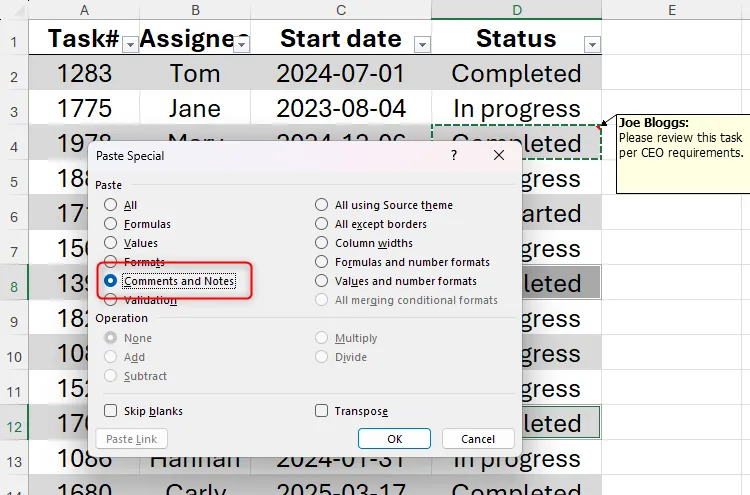 Hộp thoại Paste Special trong Excel đang mở, với "Comments And Notes" được chọn trong phần Paste.
Hộp thoại Paste Special trong Excel đang mở, với "Comments And Notes" được chọn trong phần Paste.
Cuối cùng, nhấn Enter để xem ghi chú được sao chép đến các ô đã chọn.
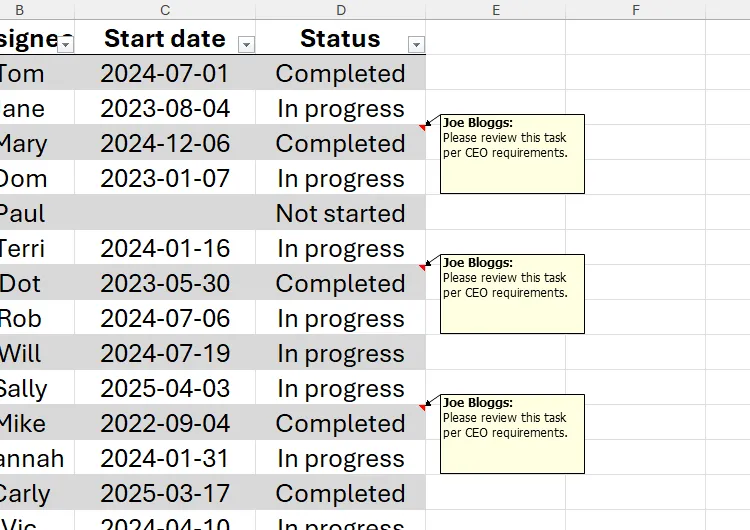 Ba ô trong Excel chứa cùng một ghi chú.
Ba ô trong Excel chứa cùng một ghi chú.
Nếu bạn sử dụng phương pháp tương tự để sao chép bình luận giữa các ô, dấu thời gian trong bình luận được sao chép sẽ giống với dấu thời gian trong bình luận gốc. Nói cách khác, dấu thời gian không cập nhật để cho biết thời điểm bình luận được sao chép thông qua Paste Special.
4. Chuyển Đổi Hàng và Cột (Transpose)
Có thể nói rằng tất cả các công cụ Paste Special đều được thiết kế để tăng tốc quy trình làm việc của bạn trong Microsoft Excel. Tuy nhiên, tùy chọn mạnh mẽ nhất trong số đó là khả năng chuyển đổi hàng và cột trong dữ liệu của bạn (Transpose).
Ví dụ, hãy tưởng tượng bạn nhận được bảng tính này và muốn hoán đổi tên ở hàng 1 với các ngày trong tuần ở cột A, vì các trường (fields) nên nằm trong cột và các bản ghi (records) nên nằm trong hàng.
Việc lật dữ liệu từ ngang sang dọc một cách thủ công sẽ mất rất nhiều thời gian và chắc chắn sẽ dẫn đến lỗi sao chép. May mắn thay, bạn có thể thực hiện điều này chỉ trong vài bước bằng cách sử dụng Paste Special.
Đầu tiên, chọn tất cả dữ liệu, bao gồm cả hàng tiêu đề, và nhấn Ctrl + C để sao chép.
Nếu dữ liệu của bạn nằm trong một bảng Excel có định dạng, trước khi sao chép, bạn cần chọn bất kỳ ô nào trong bảng và nhấp vào “Convert To Range” (Chuyển đổi thành Phạm vi) trong tab Table Design trên thanh Ribbon.
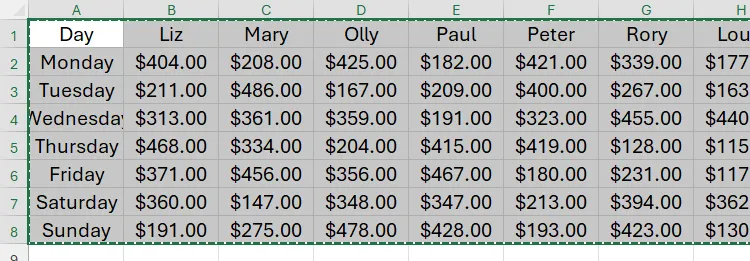 Một số dữ liệu trong bảng tính Excel được chọn và sao chép.
Một số dữ liệu trong bảng tính Excel được chọn và sao chép.
Tiếp theo, nhấp vào ô mà bạn muốn giá trị trên cùng bên trái của dữ liệu đã chuyển vị xuất hiện (đảm bảo có đủ không gian bên dưới ô đó cho bảng mới), và nhấn Ctrl + Alt + V để mở hộp thoại Paste Special.
Khi hộp thoại mở ra, nhấn E để kích hoạt tùy chọn chuyển vị (Transpose). Ngoài ra, hãy kiểm tra kỹ xem bạn có muốn chọn bất kỳ tùy chọn nào trong phần Paste của hộp thoại hay không – ví dụ, nếu một số ô được định dạng là ngày tháng, bạn có thể nhấn U để giữ nguyên giá trị và định dạng số của chúng.
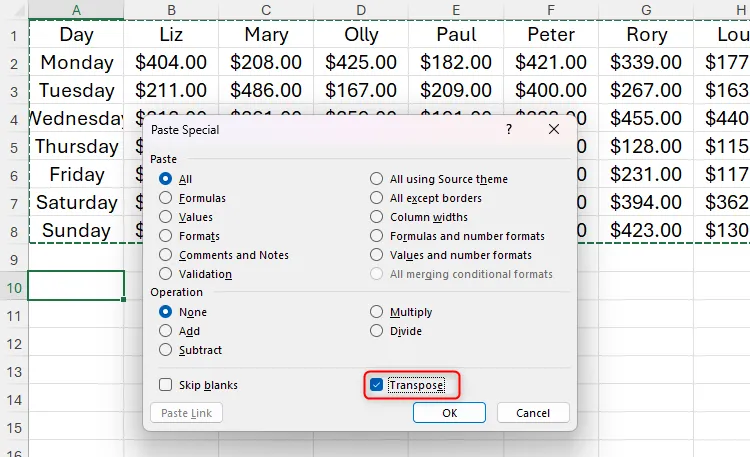 Tùy chọn Chuyển vị (Transpose) được chọn trong hộp thoại Paste Special của Excel.
Tùy chọn Chuyển vị (Transpose) được chọn trong hộp thoại Paste Special của Excel.
Khi bạn nhấn Enter, bảng đã chuyển vị sẽ xuất hiện ở vị trí bạn đã chọn.
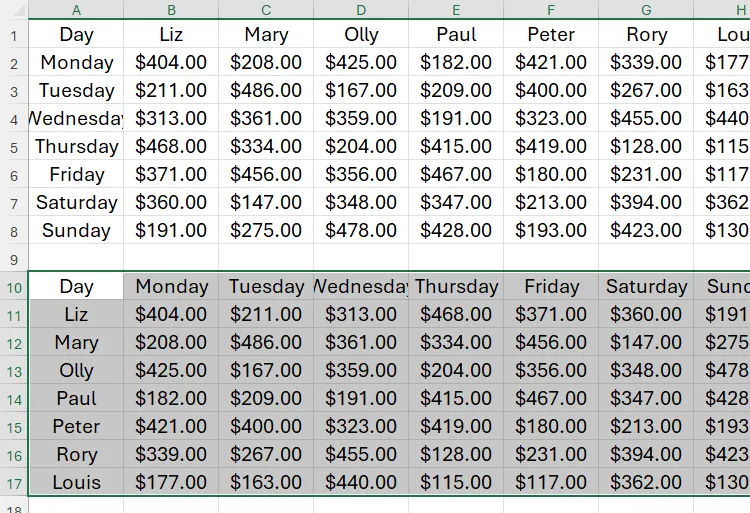 Một tập hợp dữ liệu đã được chuyển vị trong Microsoft Excel.
Một tập hợp dữ liệu đã được chuyển vị trong Microsoft Excel.
Bạn có thể xóa bảng gốc và định dạng bảng mới cho phù hợp với nhu cầu của mình.
Bạn cũng có thể sử dụng hàm TRANSPOSE trong Excel để đạt được kết quả tương tự. Tuy nhiên, trong khi dữ liệu được chuyển vị thông qua Paste Special không liên kết với dữ liệu gốc, hàm TRANSPOSE tạo ra một mảng động (spilled dynamic array) sẽ tự động cập nhật để phản ánh mọi thay đổi trong dữ liệu gốc.
Mặc dù hộp thoại Paste Special cho phép bạn sao chép định dạng, nhưng có một cách nhanh hơn để làm điều này nếu bạn muốn sao chép định dạng sang nhiều ô ở các vùng khác nhau trong bảng tính của mình. Đó là sử dụng công cụ Format Painter: Chọn các ô chứa định dạng bạn muốn sao chép, và nhấp đúp vào biểu tượng Format Painter. Sau đó, chọn các ô mà bạn muốn định dạng được dán vào.
Kết luận:
Paste Special không chỉ là một công cụ dán thông thường mà còn là một kho tàng các tính năng mạnh mẽ giúp tối ưu hóa công việc của bạn với Excel. Từ việc điều chỉnh hàng loạt giá trị, định dạng số liệu, sao chép bình luận đến việc xoay chiều dữ liệu, Paste Special mang lại hiệu quả vượt trội, tiết kiệm thời gian và giảm thiểu sai sót. Hãy tích hợp những thủ thuật này vào quy trình làm việc hàng ngày của bạn để biến Excel thành một công cụ làm việc hiệu quả hơn bao giờ hết.
Bạn đã khám phá những thủ thuật Paste Special nào khác mà bạn yêu thích? Hãy chia sẻ kinh nghiệm của bạn trong phần bình luận dưới đây để chúng ta cùng nhau học hỏi và nâng cao kỹ năng Excel!